3 начина да скриете приложения на Android без Root
Скриване на приложения на Android без Root: (Hide Apps on Android Without Root: ) Заключването на приложения е чудесно за предотвратяване на достъпа на хората до вашите приложения и други лични данни, но изпитвали ли сте някога нужда да скриете приложенията изцяло? Възможно е да възникнат ситуации, когато имате приложения, които не искате родителите или приятелите ви да намират на телефона ви. Някои смартфони днес се предлагат с вградени функции за скриване на приложения, но можете да използвате приложение на трета страна за същата цел, ако телефонът ви няма тази вградена функция. Прочетете тази статия, за да разберете как можете да скриете приложения на всяко устройство с Android и това също, без да се налага да руутвате телефона си. И така, ето няколко приложения, които могат да решат тази цел вместо вас.

3 начина(Ways) да скриете приложения(Hide Apps) на Android без Root(Android Without Root)
СТАРТЕР НА NOVA(NOVA LAUNCHER)
Nova Launcher е много полезен стартер, който можете да изтеглите от Play Store . Nova Launcher основно замества оригиналния ви начален екран с вашия персонализиран екран, което ви позволява да скриете определени приложения на вашето устройство. Има и двете, безплатна версия и основна версия, която е платена. Ще говорим и за двете.
БЕЗПЛАТНА ВЕРСИЯ(FREE VERSION)
Тази версия има гениален начин да попречи на хората да разберат, че използвате определено приложение. Всъщност не скрива приложението от чекмеджето на приложението, вместо това го преименува в чекмеджето на приложението, така че никой да не може да го идентифицира. За да използвате това приложение,
1. Инсталирайте Nova Launcher от Play Store.
2. Рестартирайте телефона си и изберете Nova Launcher като ваше начално(Home) приложение.
3. Сега отидете в чекмеджето на приложението и натиснете дълго(long press) върху приложението, което искате да скриете.

4.Докоснете опцията „ Редактиране(Edit) “ от списъка.
5. Въведете нов етикет на приложението(Type a new app label) , който искате да използвате като име за това приложение отсега нататък. Въведете често срещано име, което няма да привлече много внимание.

6. Също така, докоснете иконата, за да я промените.
7. Сега докоснете „ Вградено(Built-in) “, за да изберете икона на приложение от вече съществуващите на телефона ви, или докоснете „ Приложения за галерия(Gallery) “, за да изберете изображение.

8. След като сте готови, докоснете „ Готово(Done) “.
9.Сега самоличността на приложението ви е променена и никой не може да го намери. Имайте предвид, че дори ако някой търси приложението със старото му име, то няма да се появи в резултатите от търсенето. Така че сте готови.
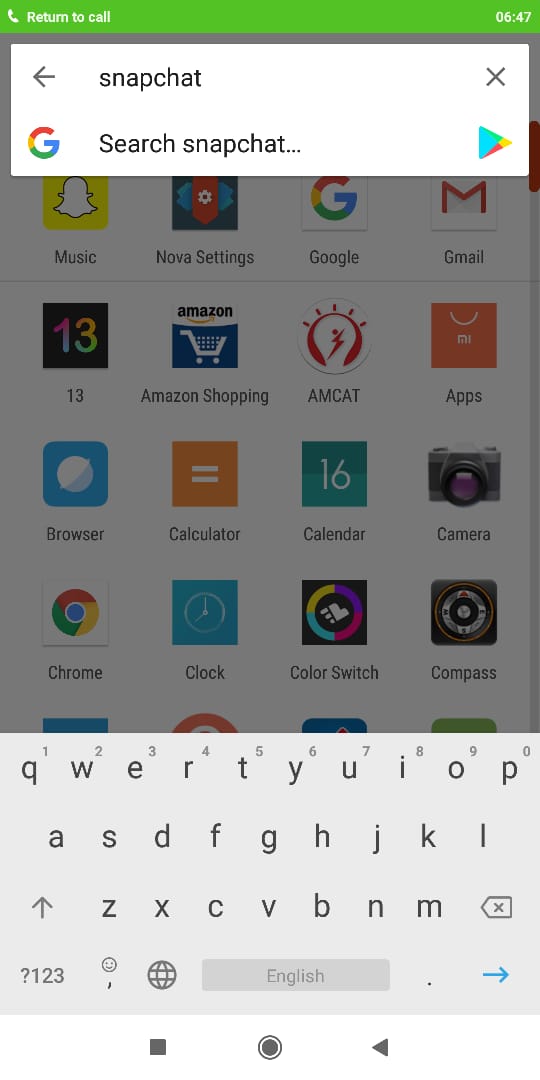
ПРАЙМ ВЕРСИЯ(PRIME VERSION)
Ако искате действително да скриете приложения на Android без root(hide apps on Android without root) (вместо да преименувате), тогава можете да закупите про версията на Nova Launcher.( pro version of Nova Launcher.)
1. Инсталирайте Nova Launcher Prime версия от Play Store .
2. Рестартирайте телефона си и разрешете всички необходими разрешения.
3. Отидете до чекмеджето на приложението и отворете Nova Settings.
4.Докоснете „Чемеджета за приложения и джаджи(App and widget drawers) “.

5.В долната част на екрана ще намерите опция за „ Скриване на приложения(Hide apps) “ в секцията „Групи на чекмеджета“.

6.Докоснете тази опция, за да изберете едно или повече приложения, които искате да скриете.(select one or more apps that you want to hide.)

7.Сега скритите ви приложения няма да се виждат в чекмеджето за приложения.
Това е най-лесният начин, с който можете да скриете приложения(Apps) на Android без Root(Android Without Root) , но ако по някаква причина това не работи за вас или не ви харесва интерфейса, тогава можете да опитате Apex Launcher, за да скриете приложения.( Apex Launcher to hide apps.)
APEX СТАРТЕР(APEX LAUNCHER)
1. Инсталирайте Apex Launcher от Play Store.
2. Стартирайте приложението и конфигурирайте всички необходими персонализации.
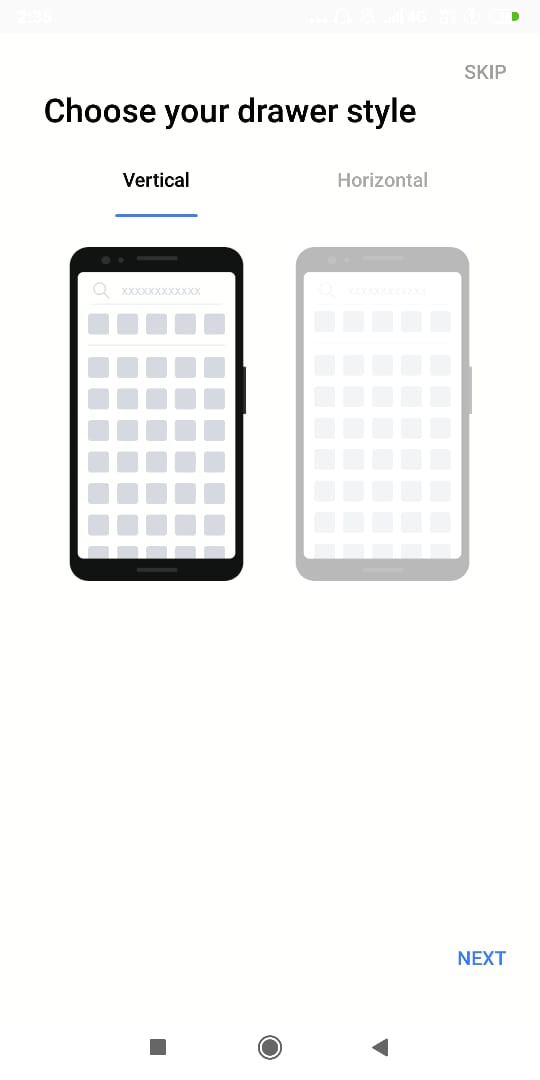
3. Изберете Apex Launcher като ваше приложение Home.(Home app.)
4. Сега докоснете „ Настройки на Apex(Apex settings) “ на началния екран.
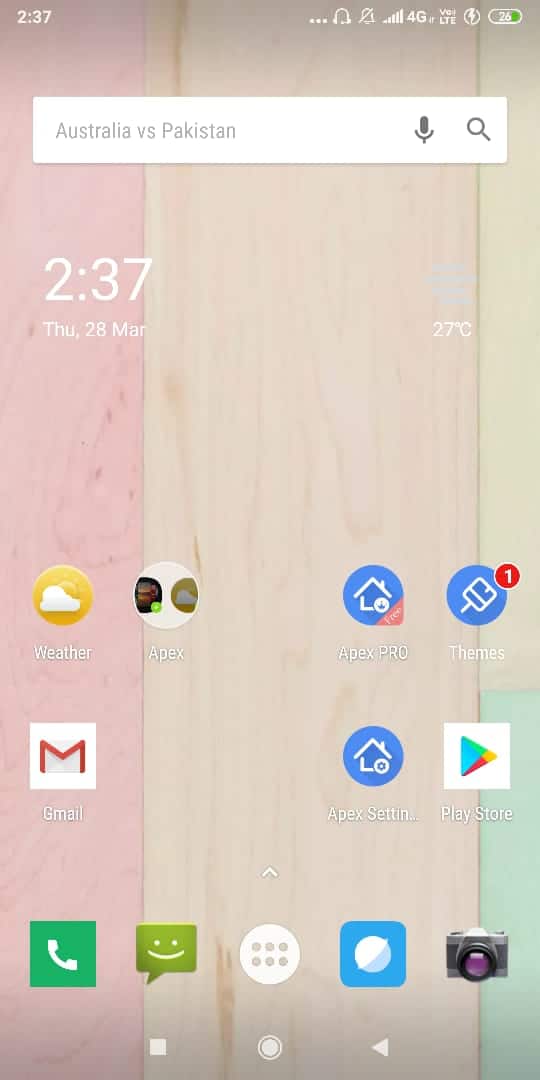
5.Докоснете „ Скрити приложения(Hidden Apps) “.

6.Докоснете бутона „ Добавяне на скрити приложения(Add hidden apps) “.
7. Изберете (Select) едно или повече приложения, които искате да скриете.(one or more apps that you want to hide.)

8. Докоснете „ Скриване на приложението(Hide App) “.
9. Вашето приложение ще бъде скрито от чекмеджето за приложения.
10. Имайте предвид, че ако някой търси това приложение, то няма да се появи в резултатите от търсенето.

Така че с помощта на Apex Launcher можете лесно да скриете приложения на вашето устройство с Android( hide apps on your Android device) , но ако не искате да използвате никакъв тип стартер, тогава можете да използвате друго приложение, наречено Calculator Vault , за да скриете приложения.
КАЛКУЛАТОР ВАГТ: СКРИВАНЕ НА ПРИЛОЖЕНИЯ – СКРИВАНЕ НА ПРИЛОЖЕНИЯТА(CALCULATOR VAULT: APP HIDER – HIDE APPS)
Това е още едно изключително полезно приложение за скриване на приложения на Android без руутване на телефона. Имайте предвид, че това приложение не е стартер. Трезорът на калкулатора(Calculator Vault) е лесно за използване приложение и това, което прави е наистина невероятно. Сега това приложение скрива вашите приложения, като ги клонира в собствен хранилище, така че да можете да изтриете оригиналното приложение от вашето устройство. Приложението, което искате да скриете, сега ще остане в трезора. Не само това, това приложение също е способно да се скрие (не бихте искали някой да разбере, че използвате приложението скриване, нали?). Това, което прави, е, че това приложение се появява в стартовия ви панел по подразбиране като приложение „Калкулатор“. Когато някой отвори приложението, всичко, което вижда, е калкулатор, който всъщност е напълно функционален калкулатор. Въпреки това, при натискане на определен набор от клавиши (вашата парола), ще можете да отидете до действителното приложение. За да използвате това приложение,
1. Инсталирайте Calculator Vault от Play Store(Install Calculator Vault from Play Store) .
2. Стартирайте приложението.
3. Ще бъдете помолени да въведете 4-цифрена парола за приложението.(4 digit password for the app.)

4. След като въведете паролата, ще бъдете отведени до калкулатор като екран, където трябва да въведете паролата, която сте задали в предишната стъпка. Всеки път, когато искате да получите достъп до това приложение, ще трябва да въвеждате тази парола.
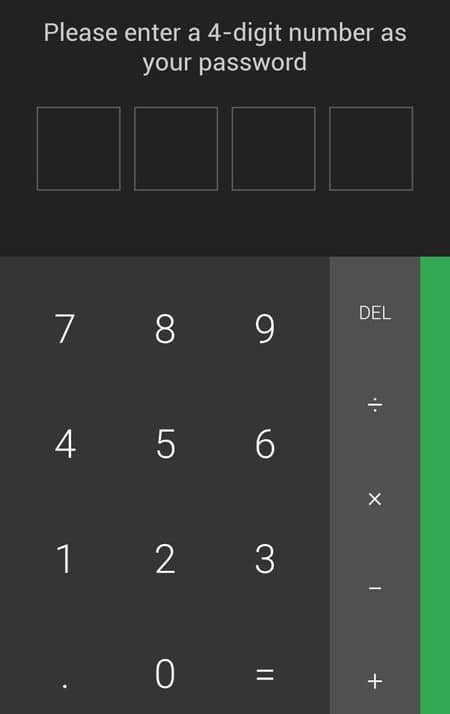
5.От тук ще бъдете отведени до трезора на App Hider.(App Hider vault.)
6. Щракнете върху бутона Импортиране на приложения(Import Apps) .
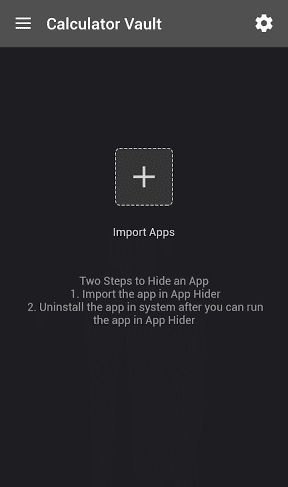
7. Ще можете да видите списъка с приложения на вашето устройство, сортирани по азбучен ред.
8. Изберете (Select) едно или повече приложения, които искате да скриете.(one or more apps you want to hide.)
9. Щракнете върху „ Импортиране на приложения(Import Apps) “.
10. Приложението ще бъде добавено към този трезор. От тук ще имате достъп до приложението. Сега можете да изтриете оригиналното приложение( delete the original app) от вашето устройство.

11. Това е. Вашето приложение вече е скрито и защитено от външни лица.
12. Използвайки тези приложения, можете лесно да скриете личните си неща от всеки.
Препоръчва се:(Recommended:)
- Щракнете с десния бутон с помощта на клавиатурата в Windows
- Какво е управление на дискове и как да го използвам?(What is Disk Management & How to use it?)
- Fix Alt+Tab Not Working in Windows 10
- Поправка Не може да се включи Windows Defender(Fix Can’t Turn ON Windows Defender)
Надявам се, че тази статия е била полезна и вече можете лесно да скриете приложения на Android без Root( Hide Apps on Android Without Root) , но ако все още имате въпроси относно този урок, не се колебайте да ги зададете в секцията за коментари.
Related posts
6 начина да включите телефона си без бутон за захранване (2022) - TechCult
Как да хакна Android игри без root
Поправете невъзможността за изтегляне на приложения на вашия телефон с Android
3 начина за актуализиране на Google Play Store [Принудително актуализиране]
Как да скриете файлове и приложения на Android
Как да зареждате странично приложения на телефон с Android (2022)
Стартирайте приложения за Android на компютър с Windows [РЪКОВОДСТВО]
Как да скриете приложения на телефон с Android
Коригирайте приложенията за Android да се затварят автоматично от само себе си
4 начина за запазване на GIF файлове на телефон с Android
5 начина да коригирате акаунта в Gmail, който не получава имейли
Как да рутвам Android без компютър (2022)
3 начина да премахнете телефонния номер от Instagram
9 начина да коригирате видеоклиповете в Twitter, които не се възпроизвеждат
Как да преместите принудително приложения на SD карта на Android
Как автоматично да актуализирате всички приложения за Android наведнъж
3 начина да проверите за актуализации на вашия телефон с Android
Как да изтеглите приложения за Android, които не са налични във вашата страна
9 начина да коригирате директните съобщения в Instagram, които не работят (DMs не работят)
6 начина за възстановяване на изтрити текстови съобщения на Android
